Google ビジネス リスティングを削除する方法
公開: 2023-05-25重複した Google プロフィールを見つけた場合でも、ビジネスが閉店する場合でも、Google ビジネスやマップのリスティングを削除するには適切な手順に従う必要があります。 適切なプロセスに従うことで、顧客の混乱を防ぎ、Google からのペナルティを回避することができます。
しかし、リストを削除することが必ずしもすぐに解決できるとは限りません。 この記事では、リスティングを削除すべき場合とすべきでない場合、アカウントからユーザーを削除する方法、Google マップからビジネスを削除する方法、2 つの重複したプロフィールを統合する方法について説明します。
Google ビジネス リスティングを削除する場合
Google ビジネス リストの削除は、ソーシャル メディア アカウントを無効にしたり、通常の業界ディレクトリから情報を削除したりすることとは異なります。 Google は、ビジネス プロフィールが地元企業に関する信頼できる正確な情報源であることを望んでいます。そのため、リスティングの申請と確認には多大な労力がかかります。
保証されていないのにリスティングを削除して再作成することは、Google にとって不審な行為の兆候となるため、リスティングを完全に削除することが適切なケースはほとんどありません。
- あなたのビジネスは永久に閉鎖されます。 ビジネスが閉店する場合は、ナレッジ パネルを削除する代わりに、Google からリスティングを削除するか、リスティングを「完全閉店」としてマークすることができます。 完全に閉鎖されたリスティングは引き続き検索結果に表示され、基本的な連絡先の詳細が表示されますが、再度開いた場合は情報を編集したり、リスティングを再利用したりすることはできなくなります。
- このリストは重複しているか、誰かが誤って作成したものです。 詳細については、以下のセクションを参照してください: 重複する出品を結合する方法。
- あなたのビジネスはすべての対面サービスを廃止しようとしています。 Google は、実店舗で顧客にサービスを提供する企業、または指定されたサービスエリア内で営業する企業にのみビジネス プロフィールを許可します。 会社がオンライン専用のサービス モデルに切り替える場合は、リスティングを削除する必要があります。
- あなたのビジネスは、別の会社との合併や業界の変更など、業務運営の大きな変化を迎えています。 ビジネス モデル全体が変化している場合、他の企業が買収している場合、または業界、サービス、製品に根本的な変化がある場合、Google の専門家は、リスティングを削除して新しいリスティングを作成しても問題ないと述べています。 とはいえ、単純なブランド変更の場合は、新たにリストを作成する必要はありません。
Google ビジネス リスティングを削除してはいけない理由
Google ビジネス リスティングを不適切に削除すると、将来的に問題が発生することは確実です。
否定的なレビューを削除したり、間違った連絡先詳細をすぐに削除したりするためだけにリスティングを削除しないでください。 元従業員のアカウント アクセスを削除するためにリスティングを削除しないでください。 会社が永久に閉鎖されたり、基本的なサービスや業務に大きな変更が加えられたりしない限り、リスティングを削除する必要はありません。
削除する代わりに、次のようにします。
| あなたがしたい場合は… | これを行う: |
| ビジネスを臨時休業としてマークします(いつ再開するかわからない場合でも) | アカウントにログインし、[プロフィールの編集] > [ビジネス情報] をクリックし、[営業時間] タブを選択して、[臨時休業] にチェックを入れて、[保存] をクリックします。 Google では一時閉鎖を少なくとも 7 日間と定義していることに注意してください。 休業期間が 6 日以下の場合は、特別時間を設定します。 |
| アカウントの所有権を譲渡するか、ユーザーのアクセス権を削除します | 以下を参照してください: ユーザーを削除する方法、または Google ビジネス プロフィールの所有権を譲渡する方法 |
| 不正確または古い情報 (住所や連絡先の詳細など) を修正します。 | アカウントにログインし、[プロフィールの編集] > [ビジネス情報] をクリックし、各タブで間違った情報を更新します。 最後に、「保存」をクリックします。 更新がナレッジ パネルに表示されるまでに数時間または数日かかる場合があります。 |
| 否定的な顧客レビューを削除する | レビューがスパム的、不適切、または攻撃的である場合は、Google の公式ガイドに従ってレビューを削除してください。 レビューが削除の対象にならない場合は、思慮深い方法で返信するようにしてください。 |
| サスペンションを解除する | 停止の原因となったペナルティに対処するのではなく、停止されたアカウントを再作成すると、さらなるペナルティが課せられることになります。 代わりに、Google の停止を解除してプロフィールをそのまま維持する方法を紹介します。 |
Google ビジネス リスティングを削除する方法
状況によりリスティングを削除する必要があると判断した場合は、ビジネスを完全に閉鎖したものとしてマークすることをお勧めします。
Google ビジネス プロフィールに関連付けられたメイン アカウントにログインしていることを確認し、ビジネス名を Google で検索してください。

- 「プロフィールを編集」をクリックします。
2. 「時間」タブに移動し、「時間」の横にある鉛筆アイコンをクリックします。
![Google ビジネス プロフィールを削除する方法の [営業時間] タブのスクリーンショット](/uploads/article/71449/JxeD4oSaDieSlGaw.png)
[完全に閉店] の横にあるボタンを選択し、[保存] をクリックします。

あなたのリストは引き続き検索結果に表示される可能性がありますが、完全に削除する方法はありません。 ただし、検索者にはあなたのビジネスが閉店していることがわかります。
ユーザーを削除する方法、または Google ビジネス プロフィールの所有権を譲渡する方法
Google ビジネス プロフィールには、プライマリ オーナー、オーナー、マネージャーという 3 つの異なるユーザー アカウント アクセス レベルがあります。 プロファイルには複数の所有者とマネージャーを含めることができますが、主な所有者は 1 人だけです。

他のユーザーを追加または削除できるのは、所有者および主所有者のアカウントのみです。 プライマリ所有者のみがプライマリ所有権を別の所有者に譲渡できます。 所有権アクセスをリクエストする必要がある場合は、Google のこのガイドに従うか、別の所有者にアカウントのアップグレードを依頼してください。
Google ビジネス プロフィールからユーザーを削除するには:
- Google でビジネス名を検索し、GBP を編集します。
- 右上の 3 つの点をクリックし、[ビジネス プロフィール設定] を選択します。
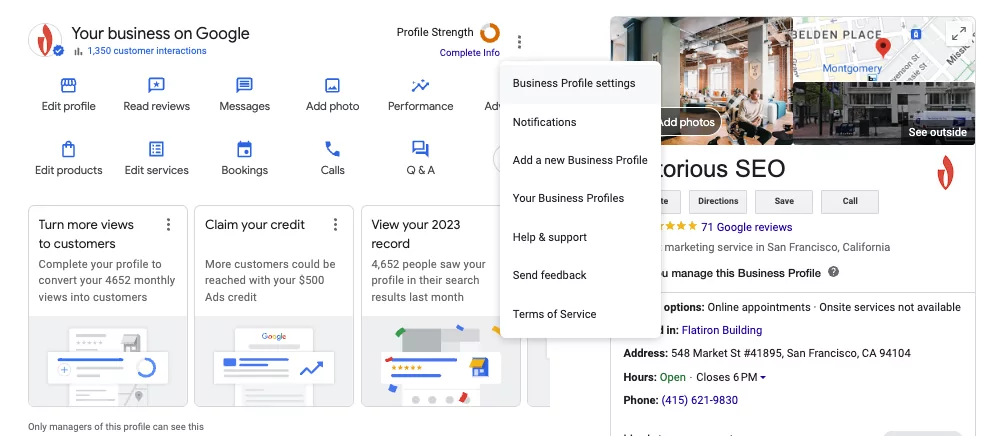
- 「マネージャー」をクリックします

- 削除するユーザーの名前を選択し、[マネージャーを削除] オプションをクリックします。
- 正しいアカウントを削除したことを再確認し、[保存] をクリックします。
Google ビジネス プロフィールの主な所有権を譲渡するには:
- Google でビジネス名を検索し、GBP を編集します。
- 右上の 3 つの点をクリックし、[ビジネス プロフィール設定] を選択します。
- 「マネージャー」をクリックします。
- 所有権を付与する人の名前をクリックします。 ユーザーの役割を「プライマリ所有者」に変更します。
- 最後に、「保存」をクリックします。 この時点を過ぎると、プライマリ所有権へのアクセスが失われます。
Google マップから Google ビジネス リスティングを削除する方法
Google ビジネス プロフィールがマップに表示できない場合、重複リストである場合、またはその他の方法で間違って作成された場合は、Google ビジネス プロフィールを Google マップの結果に表示されないように削除できます。
Google マップからビジネスを削除するには、上で概説した手順に従ってビジネスを永久に閉店としてマークするか、重複を結合するセクションに進んでください。 ログアウトしている場合は、次の手順に従って削除をリクエストすることもできます。
- 削除する Google マップのリストに移動します。
- ビジネスのナレッジ パネルの連絡先情報の下にある [編集を提案] をクリックします。
- 「閉じるまたは削除」を選択します。 ポップアップ表示される画面上の指示に従います。 削除の処理には数時間または数日かかる場合があります。
重複する出品を統合する方法
会社に重複したリスティングが存在することに気付いた場合は、それを主要なリスティングと統合するか、完全に削除できます。 それぞれに保存しておきたいレビューがある場合は、リストを結合することをお勧めします。 ただし、重複リストが空の場合は、自由に削除してください。
重複をクリーンアップするプロセスは、実行する正確なアクションと、追加のリストへのアカウント アクセス権があるかどうかによって異なります。
各アカウントの所有者に関係なく、2 つのリストを統合する場合は、次のようにします。
- Google マップで、重複するリストを選択します。
- 連絡先の詳細の下にあるナレッジ パネルで [編集を提案] をクリックします。
![Google ビジネス プロフィールで [編集を提案] をクリックして、重複した Google ビジネス プロフィールを統合します](/uploads/article/71449/MbmbDFgGM1u8Zw4P.png)
- 「閉じるまたは削除」をクリックします。

- オプションのリストから「別の場所の複製」を選択します。

- 正しい場所を知っているかどうかを尋ねられたら、正しい住所を選択します。

- 「送信」を押します。 変更が反映されるまでには数日かかります。 統合によってレビューが引き継がれない場合は、Google サポートにお問い合わせください。
アカウントにアクセスできる重複リスティング(つまり、両方のリスティングが Google ビジネス アカウントに表示される)を削除する場合は、手順に従って店舗に永久閉鎖のマークを付けます。
注:あなたの会社が別の会社と合併し、現在共同ブランドを設定しているか、新しい名前で運営している場合は、新しいリストを作成する必要があります。 もともと同じビジネスであった場合を除き、2 つの別々のビジネス プロフィールを統合しようとしないでください。
ローカル検索ランキングを推進する
リスティングを削除、統合、または修正すべきかどうかわからない場合は、Victorious のチームに問い合わせてサポートを受けることをお勧めします。 私たちは、お客様が取るべき最善の行動を決定するお手伝いをいたします。
整然とした正確な Google ビジネス プロフィールは、オンラインで顧客にリーチするための第一歩です。 ローカル SEO サービスの一環として、リスティングのクリーンアップ、完全なローカル検索キャンペーンの計画、デジタル プレゼンスに大きな影響を与える細かい詳細の処理をお手伝いします。 ローカル検索を征服する準備はできていますか? 今すぐ無料相談を予約してください。
